Utilisation de l’application Location Memory (série WSD-F20 uniquement)
L’application Location Memory permet d’enregistrer rapidement et facilement les informations relatives à la carte. Vous pouvez utiliser l’application Location Memory pour réaliser les opérations décrites ci-dessous.
- Afficher une carte pour vérifier votre lieu actuel.
- Sélectionner un des nombreux habillages de carte fournis, y compris la vue des rues, la vue géographique, la vue satellite, etc.
- Pendant que l’application fonctionne, vous pouvez suivre votre route sur la carte.
- Utiliser la dictée pour créer un mémo texte à propos du lieu actuel.
- Utiliser les marques pour laisser un mémo rapide ou quand la connexion au réseau n’est pas disponible.
- Utiliser les marques « Revenir plus tard » pour enregistrer un mémo et faire que la montre vous avertisse avec une notification et des instructions de navigation de retour sur le pont marqué chaque fois que vous vous trouvez à proximité.
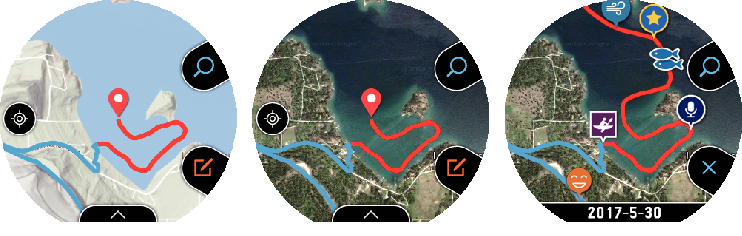
Opérations de base de l’application Location Memory
Vous pouvez réaliser les opérations de base de l’application Location Memory en utilisant le bouton TOOL et le bouton APP. Les opérations que vous pouvez réaliser avec ces deux boutons sont indiquées par des icônes sur l’écran affichées à la gauche de chaque bouton. Vous pouvez aussi réaliser les opérations en touchant les icônes.
|
Icône |
Appuyer sur le bouton ou toucher l’icône permet de : |
|---|---|
|
|
Changer les fonctions des deux boutons pour faire un zoom avant et un zoom arrière (voir ci-dessous). |
|
|
Changer les fonctions des deux boutons pour faire une marque et une dictée (voir ci-dessous). |
|
|
Faire un zoom avant sur la carte. |
|
|
Faire un zoom arrière sur la carte. |
|
|
Enregistrer un mémo avec une marque. |
|
|
Enregistrer un mémo dicté. |
Marques « Revenir plus tard »
Utilisez les marques « Revenir plus tard » pour enregistrer un mémo et faire que la montre vous avertisse avec une notification chaque fois que vous vous trouvez à proximité (moins de 5 km avec les réglages initiaux par défaut). Pour savoir comment changer le réglage de distance de notification ou désactiver les notification, reportez-vous à « Changement du réglage de notification de marque « Revenir plus tard » ».
Autres opérations
- Pour voir un mémo enregistré, faites un glissement de bas en haut sur la carte affichée. Sur le menu qui apparaît, touchez « Historique ».
- Pour savoir comment suivre votre route sur une carte, reportez-vous à « Activation de Recherche route sur une carte (Affichage route) ».
- Pour en savoir plus sur les réglages de l’affichage de la carte, reportez-vous à « Réglages communs de la fonction de plein air » et réalisez une ou plusieurs des opérations ci-dessous.
- Pour commuter la carte entre Google MapsTM et Mapbox : Type de carte
- Pour changer l’habillage de la carte sur la Vue géographique ou la Vue satellite : Habillage de la carte
- Pour télécharger une carte Mapbox : Télécharger carte
Location Memory Réglages de l’application
Cette section explique les réglages spécifiques à l’application Location Memory (« Affichage route » et « Revenir plus tard »). Pour les informations sur les autres réglages, reportez-vous à « Réglages communs de la fonction de plein air ».
Activation de Recherche route sur une carte (Affichage route)
Pendant que l’application fonctionne, vous pouvez suivre votre route sur la carte.
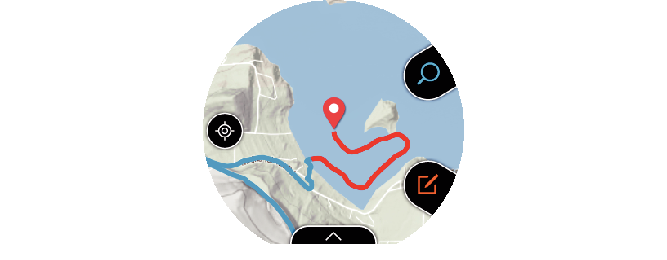
Votre route est normalement affichée sous la forme d’une ligne bleue. Cependant, la portion de votre route sur laquelle vous avez effectué une mesure avec l’application Activité est indiquée par une ligne rouge.
Pour afficher votre route, utilisez la procédure ci-dessous pour changer « Affichage route » sur le menu de réglage de « DÉSACTIVÉ » (réglage initial par défaut) sur « ACTIVÉ ».
-
1.Pendant qu’une carte est affichée, faites un glissement sur l’écran tactile de bas en haut. Sur le menu qui apparaît, touchez « Réglages ».
-
2.Faites glisser le menu de réglages vers le bas. Après avoir vérifié que le réglage « Affichage route » est sur « DÉSACTIVÉ », touchez-le pour le changer sur « ACTIVÉ ».
Changement du réglage de notification de marque « Revenir plus tard »
Utilisez les marques « Revenir plus tard » pour enregistrer une marque et faire que la montre vous avertisse chaque fois que vous vous trouvez à proximité. Avec les réglages initiaux par défaut de la montre, la notification se produit quand les deux conditions ci-dessous sont satisfaites.
- Vous vous trouvez à <<moins de cinq kilomètres>> du lieu avec la marque « Revenir plus tard ».
- <<Au moins un jour>> est passé depuis la dernière fois où vous vous êtes trouvé à <<moins d’un kilomètre>> du lieu avec la marque « Revenir plus tard ».
Vous pouvez spécifier les parties des conditions ci-dessus qui se trouvent entre double chevrons (<< >>). Vous pouvez aussi désactiver les notifications si vous le souhaitez. Vous pouvez utiliser les étapes ci-dessous pour configurer les réglages.
-
1.Pendant qu’une carte est affichée, faites un glissement sur l’écran tactile de bas en haut. Sur le menu qui apparaît, touchez « Réglages ».
-
2.Faites glisser le menu de réglages vers le bas. Quand « Revenir plus tard » est affiché, touchez-le.
-
3.Sur l’écran qui apparaît, configurez les réglages nécessaires.
-
- Réalisez les étapes ci-dessous pour modifier les conditions de notification.
- 1.
-
Si le réglage « Notifications » est sur « DÉSACTIVÉ », touchez-le pour le changer sur « ACTIVÉ ».
- 2.
-
Touchez « Région ». Sur la liste qui apparaît, touchez la distance que vous souhaitez spécifier.
- 3.
-
Touchez « Commande de notification ». Sur la liste qui apparaît, touchez l’intervalle que vous souhaitez spécifier.
- Pour désactiver les notifications, touchez « Notifications » pour changer son réglage sur « DÉSACTIVÉ ».
Affichage d’une route sur un téléphone
Vous pouvez réaliser la procédure ci-dessous pour exporter une route stockée dans la mémoire de la montre et la voir sur un téléphone en utilisant Google EarthTM, etc. Notez que « Google DisqueTM » et « Google Earth » doivent être installés afin de pouvoir réaliser cette procédure.
-
1.Pendant qu’une carte est affichée, faites un glissement sur l’écran tactile de bas en haut. Sur le menu qui apparaît, touchez « Réglages ».
-
2.Faites glisser le menu de réglages vers le bas. Touchez dans l’ordre « Exportation » puis « Sortie en fichier KML ».
-
- Si c’est la première fois que vous réalisez cette opération, un écran de sélection du compte apparaît. Le fichier KML sera mémorisé sur Google Disque, c’est pourquoi vous devez sélectionner votre compte Google.
-
3.Sélectionnez la date de la route que vous souhaitez exporter.
-
- L’exportation démarre. Ne réalisez aucune opération sur la montre jusqu’à ce que l’exportation est terminée.
- Le fichier KML exporté sera stocké sur votre Google Disque dans un dossier appelé « CASIO-WSD ».

 Haut de la page
Haut de la page